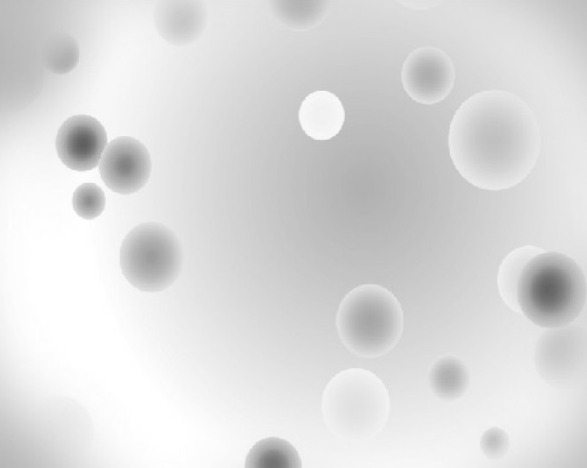
学习的目的
使用AE“分形”和“抄送球体运动”效果创建虚拟小球,并使用“曲线”和“色相/饱和度”效果调整图像颜色。
方案说明
本例主要介绍AE“分形噪声”和ccballactio(NCC球体运动)效应的综合应用。 通过学习这个例子,读者可以掌握球体运动特殊效果的高度运用。 案例如图2-226所示。
学习资源路径
在线教程视频:
在线教育视频第2章球体运动. flv
案例源文件:
案例源文件第2章2.12球体运动. aep
本例中的难度:
图2-226
操作流程1 (如图2-227所示),通过运行“合成(新建合成)”菜单命令,预设创建PAL D1/DV的合成,将“持续时间”设置为3秒,然后命名为“球体运动”。
按Ctrl Y快捷键创建一个名为“背景”的新黑色单色图层。 选择“背景”图层,运行“基于效果生成渐变”菜单命令,将“开始渐变”的值设置为“440、226”,将“开始颜色”的值设置为“R:128、G:92、b 33336”
按Ctrl Y快捷键创建一个名为“元素”(element )的新黑色单色图层。 选择“元素层”,运行“效果噪声和粒状分形噪声”菜单命令,将“分形类型”设置为“基本”,将“噪声类型”设置为“阻止”,如图2-230所示
图2-2304选择“元素”层,运行“效果模拟ccballaction(cc球体运动)”菜单命令,展开ccballaction(cc球体运动)参数栏,然后单击“散射”
图2 -展开2-2315ccballaction(cc球体运动)参数,在第0帧中将“Rotation”的值设置为) 0 0,并且在第3秒中将“Rotation”的值设置为) 0 118。 在帧0中,将Instability State (变换后的状态)的值设为) 0 0,在第3秒中将Instability State (变换后的状态)的值设为) 0 118,如图2-232所示
6选择“元素”(element )层,然后运行“效果颜色校正曲线”(effects color )菜单命令,在RGB通道和红色通道中调整曲线,如图2-233所示。 画面预览效果如图2-234所示。
7使用“新建图层调整图层”(new layer )菜单命令创建调整图层。 选择调整图层,然后运行“反转效果通道”菜单命令。 继续选择调整层,运行“效果颜色校正色相/饱和度”菜单命令,选中“彩色化”选项,将“着色色相”值设置为“0 130”,将“着色饱和度”值设置为50,如图2-235所示
图2-2358通过运行“新建图层调整图层”菜单命令创建调整图层; 然后选择调整图层,运行“模糊效果”和“锐化快速模糊”菜单命令,并将“模糊”值设置为100。 最后,选中“重复边缘像素”选项,如图2-236所示。





